Mục lục
Điều đó dường như khó có thể xảy ra, nhưng thậm chí chỉ mới 10 năm trước, không ai có thể tin rằng video trực tuyến là một thách thức nghiêm trọng đối với uy thế của truyền hình quảng bá. Nhiều người đã khẳng định rằng sự thay đổi này sắp xảy ra kể từ những ngày đầu tiên có internet, nhưng chúng tôi cần sự kết hợp giữa truy cập internet tốc độ cao, nhiều nội dung và một nền tảng ổn định, đáng tin cậy để tạo nên thành công.
Youtube cuối cùng cũng xuất hiện để kiểm tra tất cả các mục đó và kết quả là nó đã chiếm lĩnh thị trường video kỹ thuật số và gần như thống trị hoàn toàn không gian này.

Nhưng Youtube đi kèm với một lỗ hổng cơ bản, rõ ràng và khá lớn: nó chỉ hữu ích với kết nối internet tốc độ cao. Trong thế giới dữ liệu di động chậm và giới hạn băng thông hàng tháng, không phải lúc nào bạn cũng có thể xem nội dung mình muốn bất cứ khi nào bạn muốn. Không phải là bạn có thể chỉ cần bật một đĩa DVD chứa nội dung Youtube của mình, quay lại và thư giãn – nhưng có một cách để giải quyết vấn đề này.
Cho dù bạn là người xem thông thường hay người tạo video, bạn' có lẽ bạn muốn lưu một số video mà bạn xem khi không thể xem trực tiếp trên Youtube. Có một số ứng dụng được thiết kế để giúp bạn lưu video trực tuyến và chúng tôi đã sắp xếp các tùy chọn để chọn ra phần mềm tải video Youtube tốt nhất.
Trình tải xuống Youtube trả phí tốt nhất I tìm thấy trong roundup nàycó lỗi với họ vì sự thẳng thắn. Trình tải xuống video 4K thực hiện chính xác những gì nó nói và không hơn thế nữa: tải xuống video ở độ phân giải lên tới 4K.
Bạn có thể tải xuống từ nhiều nguồn khác nhau, không chỉ Youtube và bạn có thể thiết lập đăng ký kênh để tự động bắt đầu tải xuống bất cứ khi nào một video mới được tải lên kênh.
Quá trình tải xuống diễn ra khá đơn giản: bạn chỉ cần sao chép URL của video và nhấp vào nút 'Dán Liên kết'. Nó đọc URL trực tiếp từ khay nhớ tạm và hỏi bạn muốn lưu clip ở độ phân giải và định dạng nào. Bạn cũng có thể trích xuất âm thanh dưới dạng tệp MP3 nếu muốn.
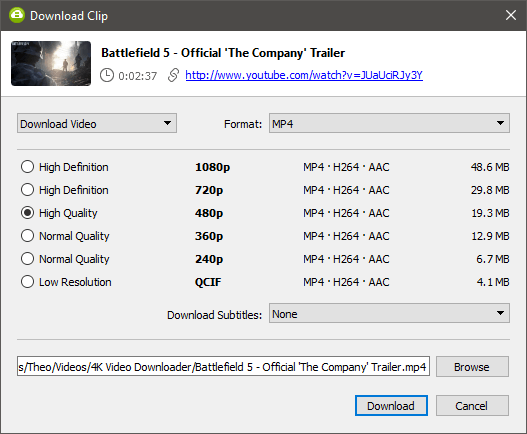
Nếu bạn chỉ tải xuống ở một độ phân giải và ở một định dạng tệp, bạn có thể bật 'Chế độ thông minh', chế độ này cho phép bạn để chỉ định cài đặt của bạn một lần và sau đó mọi lần tải xuống tiếp theo đều tuân theo các quy tắc tương tự.
Thật thú vị, bạn cũng có thể nhập bảng tính ở định dạng CSV chứa danh sách URL, mặc dù nếu bạn muốn tải xuống hơn 25 URL tại một thời gian, bạn cần phải mua một khóa giấy phép. Đây là cách duy nhất để tải xuống nhiều tệp cùng một lúc vì 4K Video Downloader không hỗ trợ tải xuống danh sách phát trong phiên bản miễn phí.
Bạn cũng cần mua khóa cấp phép nếu muốn tải xuống phụ đề cùng với các video clip của mình, mặc dù phần còn lại của chương trình là hoàn toàn miễn phí. Có vẻ như họ không muốn bạn mua một cái, vì nếubạn chỉ đang duyệt trang web, thực sự rất khó để tìm thấy liên kết mua hàng.

Ngoài ra còn có một số tính năng thú vị ẩn trong Tùy chọn
Tất nhiên , nhược điểm của chương trình này là nó không có bất kỳ tính năng chuyển đổi hoặc truyền tải nào, mặc dù bạn có thể lưu tệp ở định dạng MP4, MKV hoặc 3GP. Tuy nhiên, nếu bạn có ngân sách eo hẹp và đang tìm kiếm một trình tải xuống video đơn giản, thì 4K Video Downloader sẽ đáp ứng được nhu cầu của bạn.
Tải xuống Trình tải xuống video 4KTốt nhất cho người dùng Mac: Folx
Có phiên bản PRO, miễn phí (mặc dù có thể bạn không cần nó)
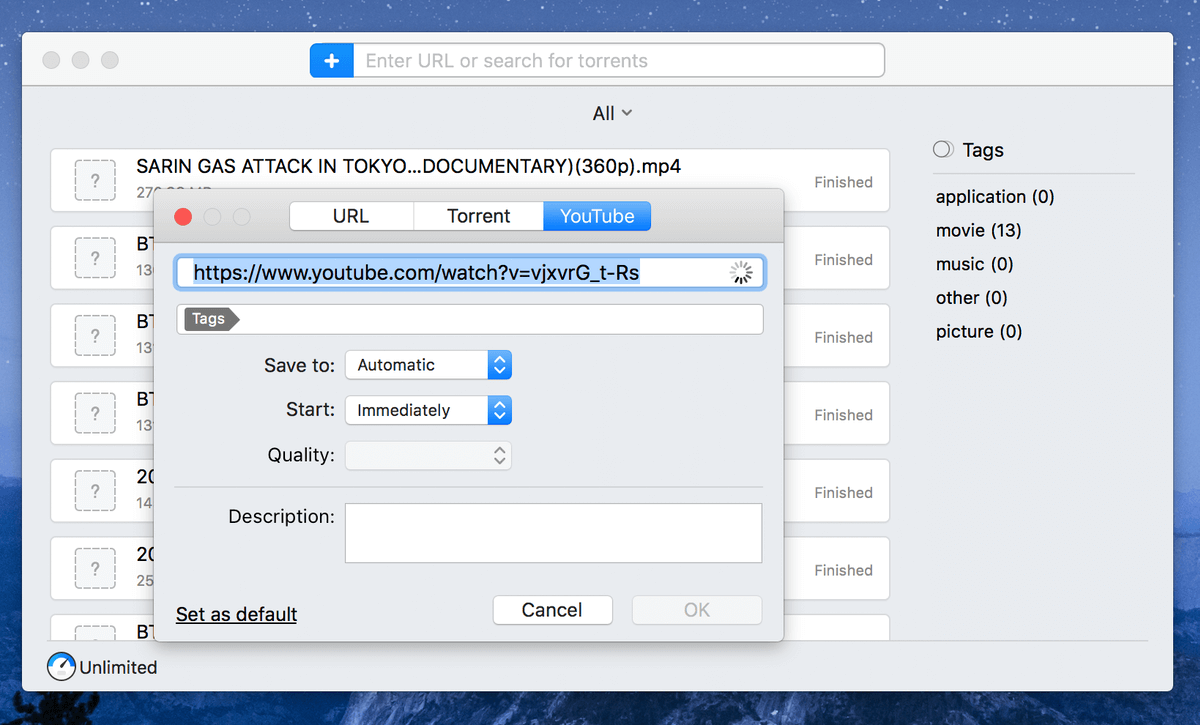
Folx đang tìm nạp nội dung của video này, tôi sẽ sớm có thể xem Bản tóm tắt sự kiện của Apple trên iPhone của tôi
Nếu bạn đang tìm kiếm một trình tải xuống video YouTube thuần túy dành cho máy Mac thì Folx là dành cho bạn. Ứng dụng này có giao diện siêu bóng bẩy giúp bạn quản lý các bản tải xuống của mình cực kỳ dễ dàng.
Eltima Software, nhà sản xuất Folx, tự hào rằng ứng dụng này là “ trình quản lý tải xuống miễn phí dành cho macOS với giao diện kiểu Mac đích thực ” — và ứng dụng này chắc chắn đáp ứng yêu cầu. Điều đáng chú ý là Folx không miễn phí 100% vì nó cũng có phiên bản PRO có giá 19,95 đô la, nhưng tôi không nghĩ rằng đáng để mua phiên bản PRO chỉ để tải xuống video YouTube (Tôi sẽ giải thích sự khác biệt giữa phiên bản Miễn phí và Phiên bản Pro sau này).
Để bắt đầu, điều tôi thường làm là sao chép URL của video YouTube và dánnó trong thanh tìm kiếm ngay bên cạnh biểu tượng “+” màu xanh lam. Folx ngay lập tức phát hiện ra rằng video đó là từ YouTube và một cửa sổ mới bật lên (xem ảnh chụp màn hình ở trên). Ở đó, bạn sẽ có thể chỉ định đích mong muốn để lưu video đã tải xuống cũng như xác định cài đặt chất lượng.
Vì mục tiêu thực sự của tôi là chuyển video sang iPhone của mình và xem chúng trong khi di chuyển hoặc trên máy bay, nên tôi thường đặt chất lượng video là 720p hoặc 360p vì chất lượng này có xu hướng chiếm ít dung lượng ổ đĩa hơn của tôi. thiết bị (như tôi chắc rằng bạn biết, dung lượng lưu trữ là một thứ quý giá trên iPhone). Nếu không gặp vấn đề về dung lượng lưu trữ, bạn có thể đặt chất lượng video ở độ phân giải cao hơn nếu muốn phát video trên máy tính xách tay hoặc màn hình lớn hơn khác.
Sau khi bạn nhấn nút “OK”, Folx sẽ bắt đầu quá trình tải xuống. Tốc độ tải xuống nhanh chóng! Theo kinh nghiệm của tôi, thường mất vài giây để tải xong một video YouTube 100 MB — tất nhiên, điều này cũng phụ thuộc vào tốc độ Internet của bạn.
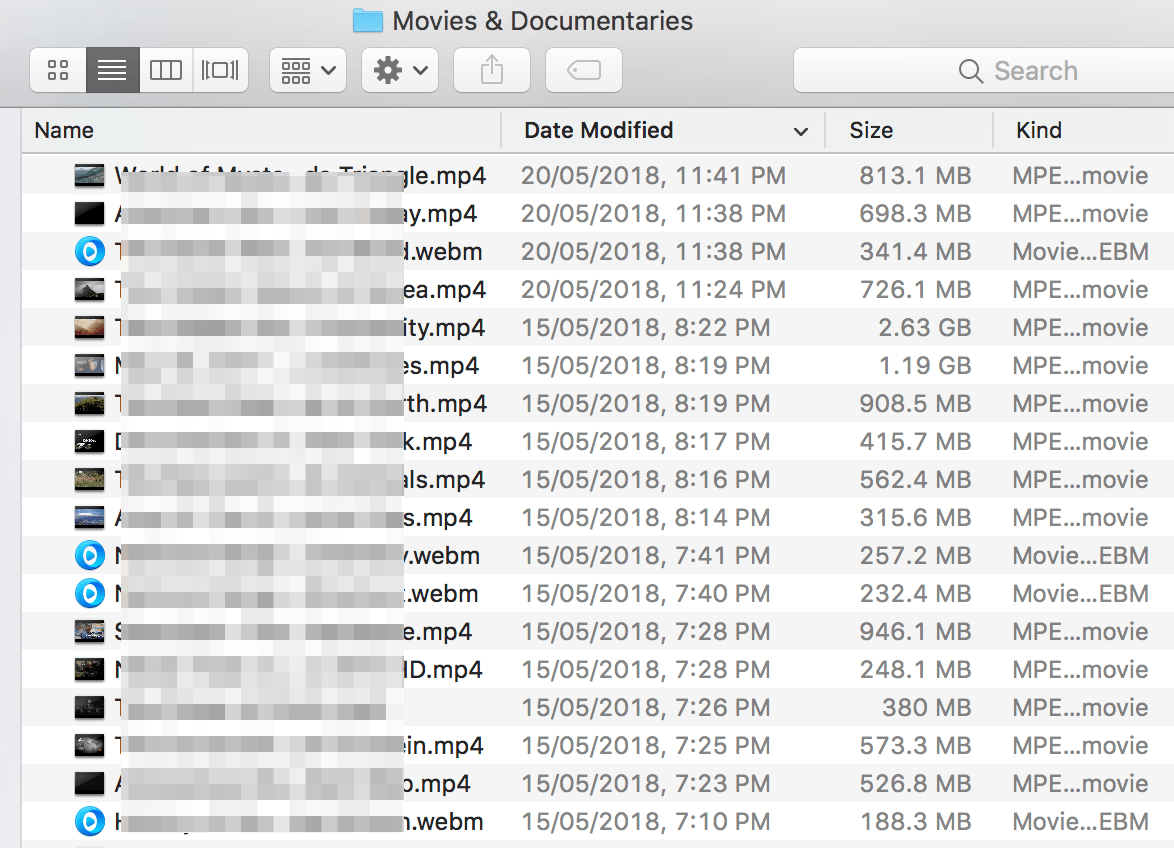
Là một người hâm mộ phim tài liệu, đây là ảnh chụp nhanh các phim tài liệu Tôi đã tải xuống
Folx cũng cung cấp tiện ích mở rộng cho các trình duyệt web chính (Safari, Chrome, Firefox và Opera), giúp việc tải xuống video trở nên dễ dàng hơn. Tất cả những gì bạn phải làm là cài đặt tiện ích mở rộng trong trình duyệt của mình, mặc dù có thể phải khởi động lại. Khi bạn bắt gặp một video thú vị trên YouTube, chỉ cần nhấp vào Folxtrình duyệt và ứng dụng Folx sẽ tự động phản hồi.

Như tôi đã đề cập trước đó, có sẵn phiên bản Pro của Folx nhưng có thể bạn không cần đến. Dưới đây là bảng so sánh nhanh cho thấy tất cả sự khác biệt giữa hai phiên bản. Nói một cách đơn giản, nếu bạn không cần lên lịch tải xuống, chia nhỏ chúng hoặc kiểm soát tốc độ phát lại thì phiên bản Miễn phí là hoàn toàn đủ. Ngay cả khi bạn quyết định và muốn nâng cấp sau này, thì ứng dụng này vẫn không đắt ($19,95) nếu xét đến giá trị và sự tiện lợi mà nó mang lại.
Tải Folx (Mac)Trình tải xuống YouTube tốt nhất: Cuộc thi trả phí
1. Airy
($19,99 cho 1 máy tính, $39,95 cho 3 máy tính, Mac/PC)
Airy là một trình tải xuống Youtube rất cơ bản, giúp mọi thứ trở nên dễ dàng hơn ngạc nhiên hơn là nó yêu cầu bạn chịu trách nhiệm về thói quen sử dụng của mình trước khi cho phép bạn sử dụng chương trình.
Bản thân giao diện ở mức cơ bản nhất có thể, hơi mới mẻ so với một số trình tải xuống khác mà tôi đã đánh giá . Bạn chỉ cần dán URL bạn muốn, chọn độ phân giải và nhấp vào Tải xuống. Bạn được nhắc chọn một vị trí để lưu tệp và đó là tất cả những gì cần làm. Tôi thấy nó chậm một cách kỳ lạ khi tải xuống, nhưng có thể có một số lý do dẫn đến điều đó.
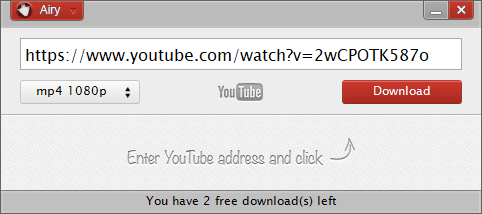
Giao diện cực kỳ đơn giản nhưng đó có thể là một ưu điểm
Như bạn có thể thấy trong ảnh chụp màn hình ở trên, phiên bản miễn phíbản dùng thử Airy chỉ cho phép bạn tải xuống 2 video trước khi buộc bạn phải mua khóa cấp phép. Tính năng bổ sung duy nhất mà nó có là một phương pháp tích hợp trình duyệt thú vị bằng cách nào đó sử dụng dấu trang để đơn giản hóa quá trình sao chép và dán URL của video. Đó là một quá trình đơn giản và kết quả là hoạt động hoàn hảo.
Mặc dù có sự đơn giản quyến rũ nhưng việc thiếu các tính năng khiến Airy không thể lọt vào Vòng tròn của người chiến thắng. Tuy nhiên, nếu bạn muốn trình tải xuống video Youtube hợp lý nhất có thể, bạn có thể thấy rằng Airy đáp ứng nhu cầu của bạn.
2. Replay Media Catcher
($29,95 cho Mac, $49,95 cho PC)
Tôi chưa kiểm tra phiên bản Mac của phần mềm này nên tôi không thể nói về lý do tại sao nó rẻ hơn nhiều so với phiên bản Windows, nhưng tôi cho rằng nó liên quan đến các tính năng có sẵn ( JP đã xác nhận điều này, sau khi thử nghiệm trên MacBook Pro của anh ấy).
Phiên bản Windows có một số tính năng không được đề cập trong danh sách tính năng của phiên bản Mac và nó không nằm trong Vòng kết nối của Người chiến thắng một phần vì sự khác biệt này và một phần vì độ phức tạp cực cao của nó. Nó yêu cầu cài đặt một số trình điều khiển bổ sung, thiết bị ảo và điều chỉnh các quy tắc tường lửa chỉ để vượt qua quá trình thiết lập, điều này chắc chắn là quá mức đối với một trình tải xuống video Youtube.
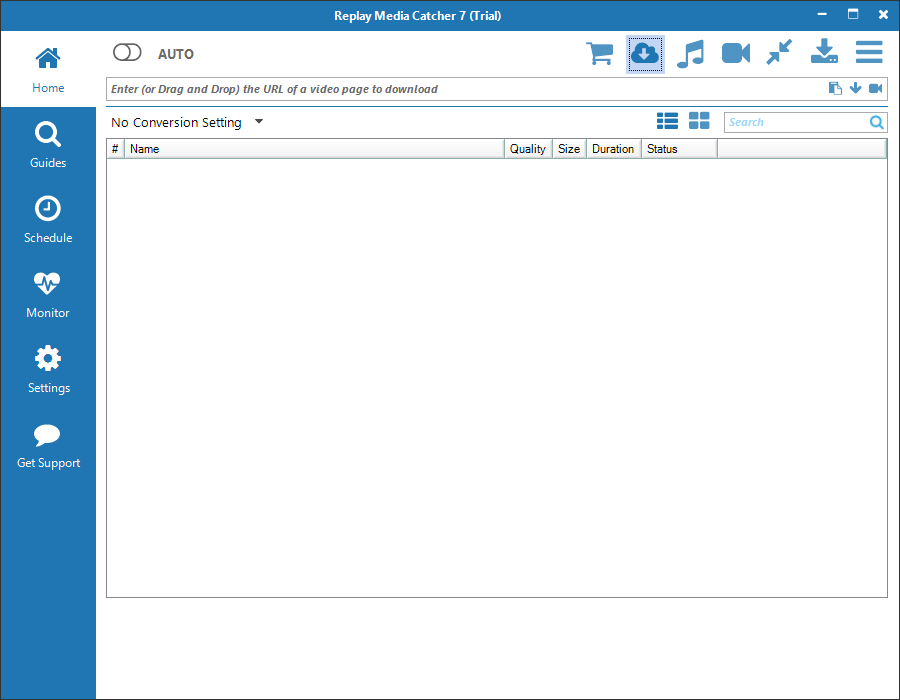
Giao diện có vẻ đơn giản lúc đầu, nhưng phần còn lại củachức năng của chương trình gây ấn tượng với tôi là quá phức tạp. Nó cung cấp chức năng quay video Youtube cũng như một số dịch vụ video khác và cũng cung cấp một tính năng mà nó gọi là máy quay video kỹ thuật số hoặc DVR cho các dịch vụ phát trực tuyến như Netflix, Prime Video và Hulu.
Tuy nhiên, DVR sẽ không hoạt động đối với tôi khi sử dụng phương pháp sao chép và dán URL và phương pháp thay thế yêu cầu cung cấp thông tin xác thực đăng nhập thông qua chương trình, điều mà tôi không thấy thoải mái – đặc biệt là khi các dịch vụ này đều cung cấp các tính năng 'Tải xuống' của riêng chúng. là hoàn toàn hợp pháp và nằm trong Điều khoản dịch vụ tương ứng.
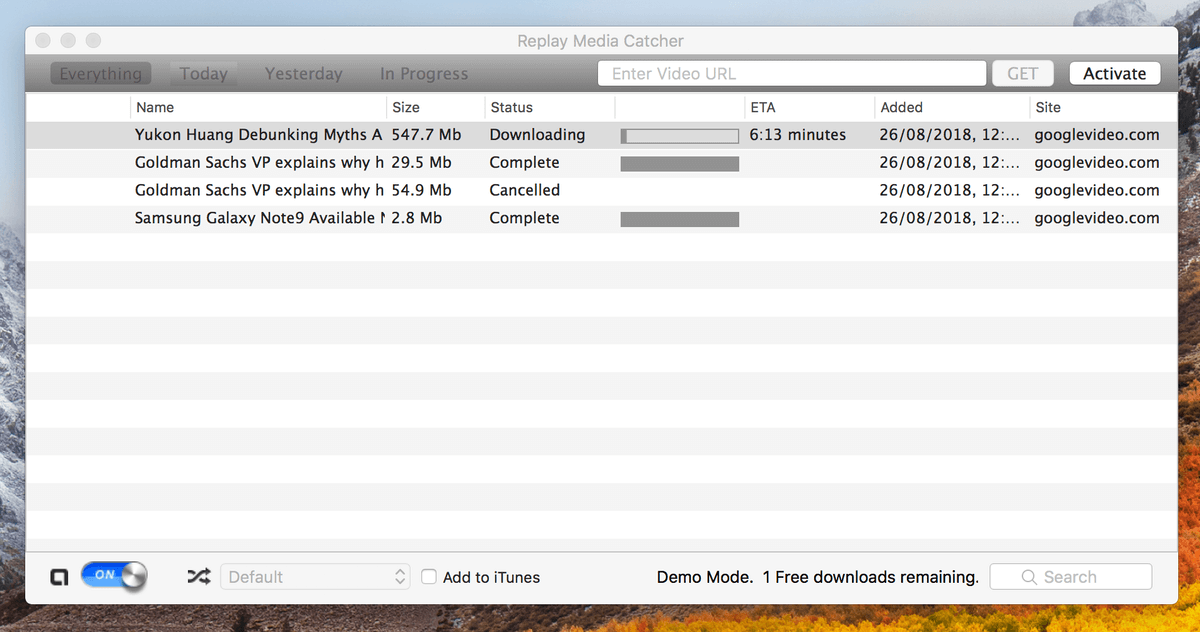
Nếu bạn cảm thấy thoải mái khi làm việc với các chương trình phức tạp và đang tìm kiếm một máy quay video kỹ thuật số mạnh mẽ thì điều này có thể hấp dẫn bạn, nhưng chắc chắn sẽ mất một khoảng thời gian chút thời gian để học cách sử dụng nó. Có những chương trình khác cung cấp chức năng tương tự trong một gói đơn giản hơn và thân thiện với người dùng hơn và người dùng thông thường có thể sẽ tốt hơn với một trong những ứng dụng được đề xuất của chúng tôi.
3. Downie
(Chỉ Mac, Có bản dùng thử miễn phí, $19,99 để mua, Mã phiếu giảm giá 10%: SOFTWAREHOW10 )
Downie là một trình tải xuống video YouTube tuyệt vời khác dành cho người dùng Mac. Nó ngang ngửa với Folx và tôi gần như đã chọn nó là một trong những người chiến thắng, nhưng có một điều khiến tôi chùn bước là nó không cho phép bạn chỉ định định dạng video. Nó không thểhầu hết thời gian là một vấn đề lớn vì định dạng mặc định là .mp4.
Nhưng tôi đã nhiều lần bắt gặp các video thực sự ở định dạng WebM, định dạng này không thể phát trên iPhone của tôi trừ khi tôi chuyển đổi chúng thành MP4 — đó là một bước bổ sung và rắc rối nữa. Điều đó nói rằng, Downie là một ứng dụng được thiết kế đẹp mắt với giao diện cực kỳ bóng bẩy và tốc độ tải xuống nhanh.
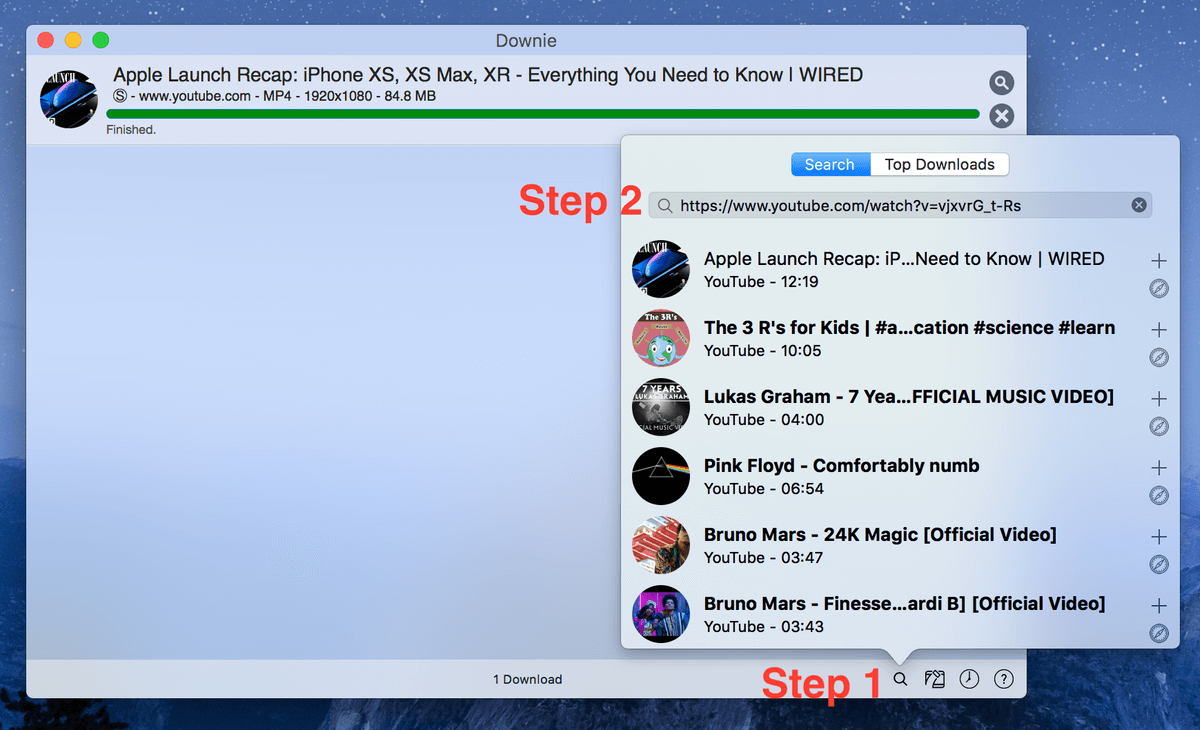
Sau khi bạn tải xuống và cài đặt ứng dụng trên máy Mac của mình. Khởi chạy nó, bạn sẽ thấy giao diện chính như thế này. Bắt đầu, nhấp vào biểu tượng tìm kiếm nằm ở góc dưới cùng bên phải, sau đó dán URL video YouTube và nhấn biểu tượng “+” để bắt đầu tải xuống. Trong trường hợp của tôi, ứng dụng chỉ mất chưa đến 10 giây để hoàn tất tải xuống video Bản tóm tắt khởi động của Apple từ WIRED.
Hãy chú ý đến độ phân giải, đó là 1920×1080 (Full HD)! Theo tôi, nó quá rõ ràng để phát trên màn hình nhỏ trên iPhone của tôi. Nếu Downie cho phép tôi xác định độ phân giải thì điều đó thật hoàn hảo và tôi không gặp vấn đề gì khi chuyển sang ứng dụng cho nhu cầu tải xuống YouTube của mình.

Mở ứng dụng Downie, chọn Tệp > Mở URL và bạn sẽ thấy ảnh chụp màn hình này
Một điều tôi đặc biệt thích Downie (và Folx không cung cấp) là tính năng tải xuống hàng loạt — bạn có thể nhập nhiều URL video vào Downie và tải xuống tất cả các video cùng một lúc. Điều này giúp bạn tiết kiệm thời gian mà không phải sao chép và dán thủ công từng cái một, điều này trở nên tẻ nhạtnhanh.
4. Leawo Youtube Downloader
($29,95 giấy phép 1 năm, $39,95 giấy phép trọn đời, Mac/PC)

Tôi phát hiện ra sau khi tải xuống chương trình Leawo đã hơi hiểu lầm về chính xác những gì tôi đang cài đặt. Trang mà tôi đã tải xuống cho biết rằng tôi chỉ nhận được Trình tải xuống của Youtube, nhưng nó thực sự đã tải xuống chương trình đa phương tiện đầy đủ của Leawo có tên là 'Leawo Prof. Media'. Chương trình này dường như hoạt động như một trung tâm để kết nối một loạt 8 chương trình tính năng khác nhau, mặc dù tôi chỉ muốn một chương trình.

Điều này hơi đáng tiếc vì theo một số cách, đây là một chương trình tốt – nó có nhiều tính năng với trình duyệt tích hợp đẹp mắt cho tính năng tải xuống Youtube. Nó có thể tải xuống từ một số máy chủ video khác nhau, nhưng giao diện người dùng có thể khá khó chịu.
Như bạn có thể thấy ở trên, thật khó để phân biệt giữa các tệp và cài đặt khác nhau mà nó cung cấp để tải xuống. Trong một số trường hợp, bạn thậm chí không thể đọc tất cả thông tin mà nó cung cấp cho bạn và không có cách nào để điều chỉnh kích thước của bảng chọn tệp. Phiên bản mà tôi thực sự muốn – video MP4 1080p có âm thanh, định dạng phổ biến nhất – lại nằm ở cuối danh sách một cách vô ích mà không có lý do chính đáng.
Với một chút cải tiến về giao diện (và một trang web thông báo rõ ràng chương trình bạn đang thực sự tải xuống) chương trình này có thểtrở thành một đối thủ thực sự. Tuy nhiên, hiện tại, bạn nên có lựa chọn thân thiện với người dùng hơn.
5. Xilisoft Youtube Video Converter
($29,95, khi “giảm giá” với giá $17,97, Mac/PC)
Xilisoft đi theo xu hướng của các nhà phát triển không bận tâm để đặt tên sáng tạo cho phần mềm của họ, nhưng một cái tên đơn giản mô tả một chương trình đơn giản. Bạn có thể tải xuống video từ Youtube, nhưng không có máy chủ video nào khác được hỗ trợ. Bạn có thể tải xuống ở bất kỳ độ phân giải nào, nhưng bạn không thể tải xuống danh sách phát hoặc loạt video cùng một lúc. Bạn có thể thêm nhiều tệp để tải xuống, nhưng bạn không thể kiểm soát thứ tự hoặc mức độ ưu tiên của chúng.

Phần duy nhất của chương trình không đủ tiêu chuẩn với 'nhưng bạn không thể' là khía cạnh chuyển đổi, được thực hiện tốt và cho phép bạn chuyển đổi video thành nhiều định dạng hoàn chỉnh với các cấu hình dành riêng cho thiết bị để thực hiện chuyển đổi dễ dàng. Tuy nhiên, đây có vẻ như là khía cạnh duy nhất của chương trình được thực hiện đầy đủ, vì vậy nếu bạn định chi tiền cho một công cụ chuyển đổi video thì tốt hơn hết bạn nên sử dụng lựa chọn Vòng tròn dành cho người chiến thắng của chúng tôi.
Trình tải xuống video Youtube miễn phí Phần mềm
Lưu ý nhanh về phần mềm “Miễn phí” : Một số nhà phát triển phát hành phần mềm miễn phí quan tâm đến việc đóng góp cho cộng đồng nguồn mở, nhưng vẫn có khá nhiều người phát hành 'miễn phí' ' phần mềm kiếm tiền theo những cách khác (chẳng hạn như hiển thị quảng cáo). Một số nhà phát triển thực hiện giao dịch với vô đạo đứccác công ty tích hợp phần mềm quảng cáo vào phần mềm của họ và việc xóa phần mềm này sau khi được cài đặt có thể rất đau đầu. Tôi đã gặp phải một số chương trình trong quá trình xem xét đã cố cài đặt các chương trình không mong muốn (chương trình này ngay lập tức loại bỏ chúng) nên danh sách này ngắn hơn một chút so với mong muốn của tôi. Không có chương trình nào được liệt kê ở đây có phần mềm của bên thứ ba đi kèm vào thời điểm viết bài đánh giá này, nhưng các nhà phát triển thường thay đổi chiến lược kiếm tiền của họ. Luôn cập nhật phần mềm diệt vi rút và phần mềm độc hại của bạn!
Youtube Downloader HD (Mac/PC/Linux)
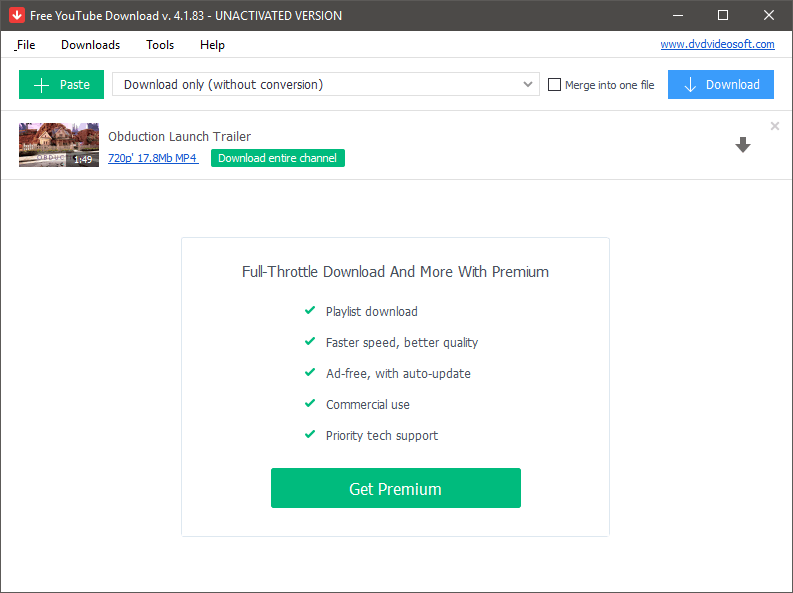
Trình tải xuống miễn phí này đi kèm với một số hạn chế, nhưng nó vẫn thực hiện công việc cơ bản của trình tải xuống video Youtube. Bạn có thể tải xuống video ở độ phân giải HD 720p, nhưng không nhiều thứ khác. Do đó, chương trình cực kỳ đơn giản để sử dụng, đây là một điểm rất có lợi cho chương trình, nhưng bạn liên tục được nhắc nhở về những gì bạn có thể nhận được nếu bạn đang sử dụng đăng ký 'Premium'. Một tập hợp đầy đủ các tùy chọn độ phân giải, tải xuống hàng loạt, chuyển đổi định dạng tệp – tất cả những tính năng này đều bị hạn chế trong phiên bản miễn phí của phần mềm.
Nhưng nếu bạn chỉ muốn tải xuống một vài video và bạn không phiền hạn chế về chất lượng 720p, thì điều này có thể phù hợp với bạn – nhưng tôi vẫn nghĩ rằng bạn nên sử dụng một trong những ứng dụng được đề xuất của chúng tôi.
WinX Youtube Downloader (chỉ dành cho PC)

Mặc dù đã lỗi thờiđánh giá là Wondershare AllMyTube . Wondershare có một lịch sử tuyệt vời trong việc sản xuất các ứng dụng chỉnh sửa và tạo video thân thiện với người dùng và họ không thất vọng với AllMyTube. Nó cho phép bạn tải xuống từ một số nguồn video khác nhau như Youtube, Facebook, Vimeo, v.v., ở nhiều độ phân giải (bao gồm cả 4K). Nó đi kèm với một tiện ích mở rộng trình duyệt để lưu nhanh và nó hỗ trợ tải xuống danh sách phát giúp việc tải xuống một số video cùng một lúc trở nên đơn giản hơn nhiều. Bạn cũng có thể chuyển đổi các video đã tải xuống sang các định dạng khác nhau dựa trên nhiều cấu hình thiết bị di động, giúp bạn không phải ghi nhớ định dạng nào tương thích với thiết bị nào.
Trình tải xuống YouTube miễn phí tốt nhất Tôi tìm thấy Trình tải xuống video 4K có cái tên không thể tưởng tượng nổi. Được tạo bởi một công ty có tên Open Media LLC, nó thực hiện ít nhiều chính xác những gì nó nói trên hộp: bạn có thể tải xuống video từ Youtube và đó là về điều đó. Bạn không thể chuyển đổi video, tải xuống toàn bộ danh sách phát hoặc bất kỳ thứ gì tương tự, bạn chỉ cần tải xuống từng cái một ở định dạng Youtube gốc. Nhưng vì sự đơn giản này, nó cực kỳ dễ sử dụng và bạn không thể tranh cãi về giá cả. Nếu bạn chỉ đang tìm kiếm trình tải xuống Youtube miễn phí tốt nhất, thì đó là tất cả những gì bạn cần!
Nếu bạn đang sử dụng Mac và thích trải nghiệm ứng dụng mượt mà, Folx là một lựa chọn tuyệt vời đáng để xem xét. Ứng dụng này cho phép bạn tải xuốngphong cách thiết kế giao diện, WinX là một trình tải xuống Youtube phù hợp cho người dùng Windows. Nó cho phép bạn tải xuống video từ nhiều trang web lưu trữ video ngoài Youtube và bạn có thể xếp hàng một số lượt tải xuống và xử lý tất cả chúng cùng một lúc. Tuy nhiên, nút 'Chuyển đổi video' thực sự là một liên kết đưa bạn đến trang web của nhà phát triển, hy vọng rằng bạn sẽ mua chương trình Hộp công cụ video hoàn chỉnh của họ.
Khi bạn đã dán URL video của mình, WinX sẽ phân tích video và cung cấp một loạt các tùy chọn tải xuống có thể. Quá trình này diễn ra khá chậm trong lần đầu tiên tôi sử dụng và dường như không có lý do chính đáng nào cho việc phản hồi chậm khi các chương trình khác thực hiện khá nhanh cùng một tác vụ.

Tại sao phải có nút 'Phân tích' khi có nút 'Dán & tùy chọn Analyze’?
Nhìn chung, chương trình này thực sự không có vấn đề gì ngoại trừ thực tế là nó chậm hơn một chút so với một số tùy chọn khác. Với giao diện hoạt động tốt hơn một chút và một số tối ưu hóa tốc độ, nó có thể là ứng cử viên cho danh hiệu Trình tải xuống Youtube miễn phí tốt nhất nhưng lựa chọn hiện tại của chúng tôi trong danh mục đó vẫn là một lựa chọn tốt hơn vào lúc này.
Xilisoft Youtube Video Converter (Mac/PC)
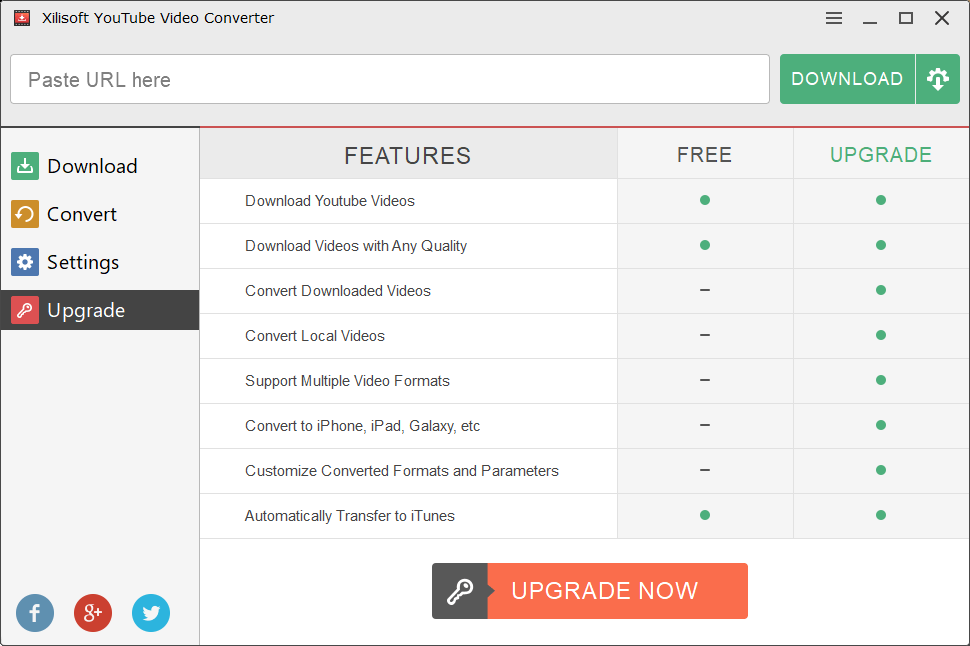
Tôi tự hỏi sự khác biệt giữa 'Video đã tải xuống' và 'Video cục bộ' là gì – chúng phải giống nhau vì đã tải xuống video trở thành địa phương – nhưng Xilisoft không nói
Không, khônglo lắng, bạn không nhìn thấy gấp đôi - đây là mục thứ hai trong danh sách. Nếu bạn thích giao diện của phiên bản trả phí ở trên nhưng không có ngân sách, thì có sẵn phiên bản miễn phí có bộ tính năng hạn chế hơn, như bạn có thể thấy bên dưới. Nếu bạn đang tìm kiếm một trình tải xuống video cơ bản, dễ sử dụng thì điều này có thể đủ cho bạn nhưng cả hai chương trình Vòng kết nối người chiến thắng của chúng tôi đều là lựa chọn tốt hơn, cho dù bạn có muốn chương trình miễn phí hay không.
Cách chúng tôi kiểm tra các ứng dụng tải xuống Youtube này
Để phân biệt giữa số lượng lớn các ứng dụng tải xuống Youtube ngoài kia, chúng tôi đã phát triển một vài tiêu chí mà tất cả các phần mềm tải xuống tốt nhất đều phải có. Dưới đây là danh sách các câu hỏi mà chúng tôi đã đặt ra khi xem xét từng chương trình:
Chương trình có cung cấp nhiều tùy chọn chất lượng không?
Có nhiều loại chất lượng trên thế giới của video kỹ thuật số và phát trực tuyến cũng không ngoại lệ. Mặc dù việc tìm video 1080p ở khắp mọi nơi vẫn chưa hoàn toàn chuẩn do những cân nhắc về băng thông, nhưng chúng vẫn có sẵn – nhưng nhiều người đang đẩy giới hạn lên cao hơn nữa.
Mặc dù YouTube tạo ra các tệp cực lớn, nhưng video 4K là chất lượng tốt nhất hiện có cho người dùng phổ thông và Youtube cung cấp tùy chọn chất lượng 4K cho một số nội dung nhất định. Trình tải xuống video tốt nhất sẽ cho phép bạn chọn độ phân giải mà bạn muốn, bao gồm tùy chọn tải xuống nội dung với chất lượng tốt nhấtcó sẵn.
(Là một bài tập kỹ thuật, có một số phần nội dung Youtube có sẵn ở độ phân giải 8K, nhưng vì có rất ít màn hình hỗ trợ 8K dành cho công chúng nên việc tập trung vào là vô nghĩa trên chúng vào thời điểm này)
Tính năng này có thể tự động tải xuống toàn bộ danh sách phát không?
Nếu bạn chỉ tải xuống một video thì việc thực hiện mọi thứ theo cách thủ công sẽ không được' không phải là một vấn đề. Nhưng nếu bạn đã tìm thấy nhiều video khác nhau để lưu, có thể bạn sẽ muốn có khả năng tự động hóa việc này.
May mắn thay, Youtube từ lâu đã có khả năng tạo danh sách phát video của riêng bạn và các ứng dụng tải xuống tốt nhất sẽ cho phép bạn tận dụng tính năng này để tiết kiệm thời gian bằng cách tự động tải xuống toàn bộ danh sách phát.
Nó có cung cấp tính năng chuyển đổi video ngay trong ứng dụng không?
Có rất nhiều định dạng tệp video khác nhau và không phải thiết bị nào cũng có thể phát tất cả các định dạng. Tùy thuộc vào cách bạn dự định sử dụng các video đã lưu của mình, bạn có thể cần chuyển đổi chúng thành một định dạng tệp khác.
Bạn có thể sử dụng chương trình chỉnh sửa video hoặc trình chuyển đổi video chuyên dụng để xử lý giai đoạn này nhưng sẽ nhanh hơn và thuận tiện hơn rất nhiều nếu thực hiện chuyển đổi tệp của bạn trực tiếp trong ứng dụng trình tải xuống của bạn. Trình tải xuống tốt nhất sẽ cho phép bạn chuyển đổi sang các định dạng video phổ biến được thiết kế để tương thích với nhiều loại thiết bị.
Trình này có trình duyệt khôngtiện ích mở rộng có sẵn để tải xuống nhanh trong khi duyệt web?
Bạn có thể không ở chế độ 'tải xuống TẤT CẢ nội dung' khi tìm thấy thứ gì đó bạn muốn lưu mà chỉ cần cuộn qua các trang web yêu thích bằng trình duyệt web của mình. Nếu bạn tình cờ thấy một video mình muốn trong khi duyệt, thì sẽ thuận tiện hơn nếu cài đặt tiện ích mở rộng trình duyệt cho phép bạn lưu video mà không bị gián đoạn nhiều. Không phải tất cả các trình tải xuống đều cung cấp chức năng này, nhưng đó là một tính năng bổ sung tuyệt vời.
Tính năng này chỉ giới hạn ở Youtube hay có thể tải xuống từ nhiều trang web khác nhau?
Mặc dù Youtube là chắc chắn là trang web phát video lớn nhất và phổ biến nhất, nó không phải là trang duy nhất. Vimeo, DailyMotion và thậm chí các trang xã hội như Facebook và Instagram có rất nhiều nội dung video. Những trình tải xuống tốt nhất sẽ đủ linh hoạt để lưu video từ nhiều nguồn nội dung khác nhau và những trình tải xuống tốt nhất sẽ có thể thực hiện điều đó một cách tự động.
Công cụ này có dễ sử dụng không?
Cuối cùng nhưng không kém phần quan trọng là tính thân thiện với người dùng. Lưu tệp video và chuyển đổi chúng giữa các định dạng là bản năng thứ hai đối với một số người trong chúng ta, nhưng không phải ai muốn tải video xuống đều là chuyên gia máy tính. Trình tải xuống video Youtube tốt nhất phải dễ sử dụng và cung cấp một số loại hướng dẫn hoặc cơ sở kiến thức để giúp người dùng của họ giải đáp mọi thắc mắc mà họ có thể có.
Lời cuối cùng
Video kỹ thuật số có ở mọi nơi trên mạngngày nay và với ứng dụng tải xuống YouTube phù hợp, bạn có thể đưa thế giới video trực tuyến vào ổ cứng và tất cả các thiết bị di động của mình. Bạn có thể thưởng thức video theo cách riêng của mình hoặc biến mình từ một người xem video thành một người tạo video bằng cách thêm một trình chỉnh sửa video tốt vào hỗn hợp.
Chỉ cần nhớ – hãy cẩn thận tuân thủ tất cả các luật hiện hành tại địa phương của bạn và thỏa thuận Điều khoản dịch vụ cho tất cả các trang web và tệp bạn truy cập. Chúng tôi không chịu trách nhiệm về hành động của bạn, chỉ có bạn chịu trách nhiệm!
hầu hết mọi thứ (bao gồm video YouTube, tải xuống trực tiếp và torrent) từ Internet sang máy Mac của bạn. Sau đó, bạn có thể xem video khi máy Mac ngoại tuyến hoặc chuyển chúng sang iPhone hoặc iPad qua AirDrop. Điểm tuyệt vời nhất của Folx là bạn có thể xác định chất lượng đầu ra của video và định dạng tệp để tiết kiệm thời gian bằng cách không phải chạy video của mình thông qua một chương trình chuyển đổi riêng biệt.Tại sao tôi tin tưởng hướng dẫn phần mềm này
Xin chào, tên tôi là Thomas Boldt và tôi có nhiều kinh nghiệm về trang web và ngành công nghiệp phần mềm. Tôi đã háo hức theo dõi sự phát triển của video trực tuyến từ những ngày đầu truy cập internet băng thông rộng và tôi đã thiết kế các trang web truyền hình trực tuyến vào đầu những năm 2000. Những dự án đó không thành công vì công nghệ chưa sẵn sàng, nhưng chúng đã giúp tôi hiểu sâu hơn về thế giới video trực tuyến từ cả góc độ nhà sản xuất nội dung và người tiêu dùng nội dung.
Trong về phần mềm, tôi dành rất nhiều thời gian để thử nghiệm các chương trình mới nhằm tìm kiếm các giải pháp tốt hơn. Tất cả công việc của tôi diễn ra trong thế giới kỹ thuật số, vì vậy tôi phụ thuộc rất nhiều vào việc có chương trình tốt nhất cho công việc, cho dù đó là dự án mã nguồn mở kết hợp chặt chẽ với nhau hay bộ phần mềm tiêu chuẩn ngành. Tôi luôn theo đuổi phần mềm tốt nhất này cho tất cả các bài đánh giá của mình, điều này giúp bạn tiết kiệm thời gian phải kiểm tra mọi chương trìnhchính bạn!
Lưu ý: Không có nhà phát triển nào được đề cập trong bài đánh giá này cung cấp cho tôi bất kỳ khoản thù lao nào khi viết bài viết này và họ không có đầu vào biên tập hoặc đánh giá nội dung cuối cùng. Tất cả các lượt xem được thể hiện ở đây là của riêng tôi.
Thực tế của Video trực tuyến hiện đại
Khi bạn lần đầu tiên bắt đầu tìm kiếm một trình tải xuống video YouTube, có lẽ bạn chỉ hy vọng lưu trữ một vài video cho mục đích sử dụng cá nhân của bạn. Bạn có thể muốn xem chúng trên điện thoại thông minh của mình khi đi làm buổi sáng mà không cần sử dụng dữ liệu di động hoặc bạn có thể muốn bắt đầu tạo các bản kết hợp, bản phối lại và nội dung video khác của riêng mình. Dù lý do là gì thì điều quan trọng là phải xem xét hậu quả của những lựa chọn này.
Các dịch vụ phát trực tuyến video từ lâu đã tìm cách kiếm tiền từ nội dung của họ và Youtube là một ví dụ điển hình về mô hình thành công. Có những người ở mọi lứa tuổi và mọi tầng lớp xã hội kiếm được hàng triệu đô la mỗi năm từ các kênh Youtube của họ, nhưng cũng có những người chỉ kiếm đủ tiền để tiếp tục hoạt động. Khi bạn tải video xuống để xem sau, bạn có thể (vô tình) lấy đi một phần doanh thu của họ.
Nếu bạn định tạo nội dung video mới dựa trên tác phẩm của người khác, hãy cẩn thận rằng bạn đang tuân theo tất cả các luật liên quan đến vi phạm bản quyền. Không tải xuống và đăng lại nội dung của người khác và cho rằng đó là của riêng bạn – điều đó không chỉ chắc chắnmang lại cho bạn một số nghiệp chướng xấu, điều đó có thể là vi phạm pháp luật, bất kể bạn sống ở đâu.
Nói như vậy, hầu hết các luật bản quyền đều có điều khoản về một thứ được gọi là 'sử dụng hợp lý'. Nếu bạn đang xuất bản lại tác phẩm của người khác theo cách biến đổi nó, châm biếm nó hoặc phê bình nó, thì bạn thường rõ ràng. Một số video yêu thích trên Internet sử dụng nội dung video khác theo những cách này và hy vọng rằng sẽ không có bất kỳ rắc rối pháp lý nào.
Vì vậy, hãy thả lỏng khả năng sáng tạo video của bạn!
Trong khi bạn đang ở đó, có thể bạn sẽ muốn một số phần mềm chỉnh sửa video. Rất may cho bạn, chúng tôi đã dành một chút thời gian để xem xét một số tùy chọn tốt tại SoftwareHow. Hãy nhớ xem các bài đánh giá của chúng tôi về Adobe Premiere (tuyệt vời cho công việc ở cấp độ chuyên nghiệp) và Adobe Premiere Elements (lựa chọn tốt nhất để bắt đầu chỉnh sửa video).
Lưu ý quan trọng: Chúng tôi không phải là luật sư và đây không phải là lời khuyên pháp lý – chúng tôi chỉ xem xét phần mềm từ các nhà phát triển khác. Chúng tôi không chịu trách nhiệm về hành động của bạn và đặc biệt khuyến khích bạn đọc Điều khoản dịch vụ cho bất kỳ dịch vụ lưu trữ video nào mà bạn có thể muốn tải xuống từ đó. Bạn có trách nhiệm đảm bảo rằng mình tuân thủ tất cả luật pháp địa phương và các thỏa thuận dịch vụ.
Phần mềm tải video Youtube tốt nhất: Lựa chọn hàng đầu
Lựa chọn trả phí tốt nhất : Wondershare AllMyTube
($19 giấy phép mỗi năm, $29 giấy phép trọn đời,Mac/PC)
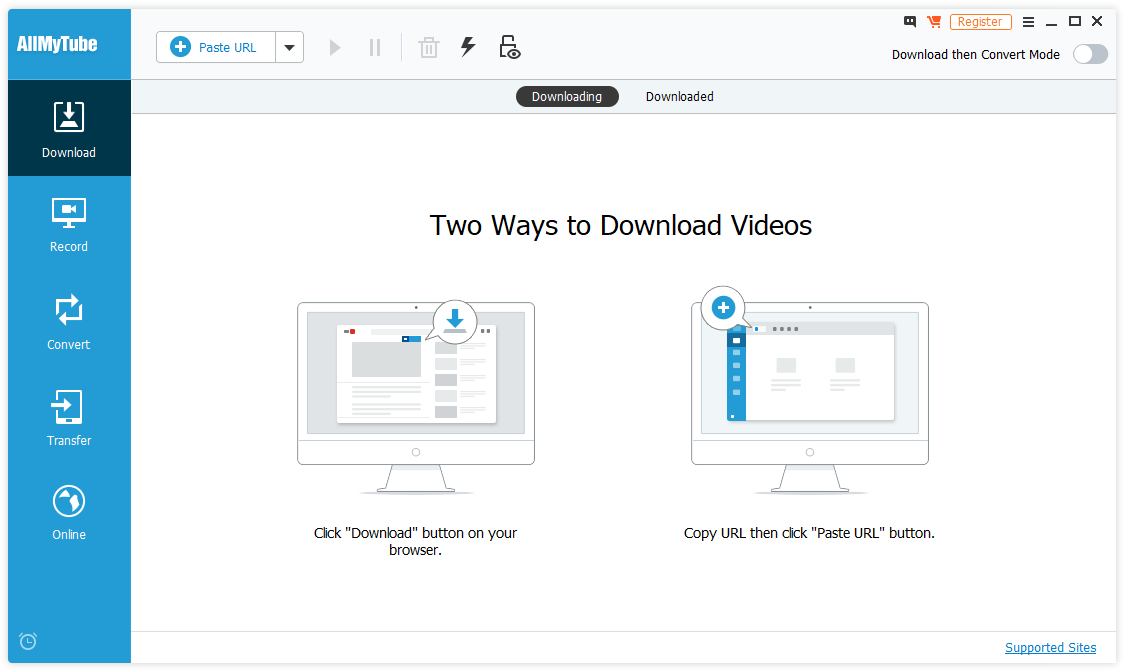
Phần Tải xuống của AllMyTube
Wondershare tạo một số chương trình trong lĩnh vực video kỹ thuật số và AllMyTube là một phần bổ sung tuyệt vời cho thư viện phần mềm của họ. Nó bao gồm yêu cầu rất cơ bản là tải xuống video từ Youtube và sau đó vượt xa hơn thế nữa.
Bạn có thể tải xuống từ hơn 10.000 máy chủ lưu trữ video khác nhau ở mọi độ phân giải và thậm chí cả bản ghi màn hình từ bất kỳ nguồn nào mà nó không thể tải xuống trực tiếp. Khi bạn đã tải xuống các video của mình, bạn có thể chuyển đổi chúng thành nhiều định dạng khác nhau để đảm bảo chúng sẽ phát trên mọi thiết bị mà bạn sở hữu. Bạn thậm chí có thể chuyển chúng trực tiếp từ chương trình sang ứng dụng đồng hành trên thiết bị di động, ứng dụng này biến AllMyTube thành cửa hàng tải xuống video một cửa của bạn.
Giao diện được thiết kế rõ ràng và chia chương trình thành 5 phần cơ bản: Tải xuống, Ghi, Chuyển đổi, Chuyển giao và Trực tuyến. Để tải xuống video, bạn không cần phải truy cập phần 'Tải xuống' (hiển thị ở trên). Nó cung cấp cho bạn các hướng dẫn đơn giản về cách tải xuống video của bạn, mặc dù phương pháp đầu tiên chỉ hoạt động với Internet Explorer hoặc Firefox, không phải Chrome hoặc Edge.
Quy trình thứ hai gần như đơn giản và sẽ hoạt động bất kể bạn sử dụng trình duyệt nào vì quy trình này chỉ yêu cầu sao chép và dán nhanh URL của video.

The Record phần
Phần 'Ghi' cũng đơn giản và sử dụng trình ghi màn hình cơ bản đểchụp bất cứ thứ gì màn hình của bạn có thể hiển thị. Bạn chỉ cần nhấp vào nút Ghi, đặt kích thước của khu vực ghi và chọn xem bạn muốn ghi lại âm thanh hệ thống, micrô của bạn hay cả hai/không.
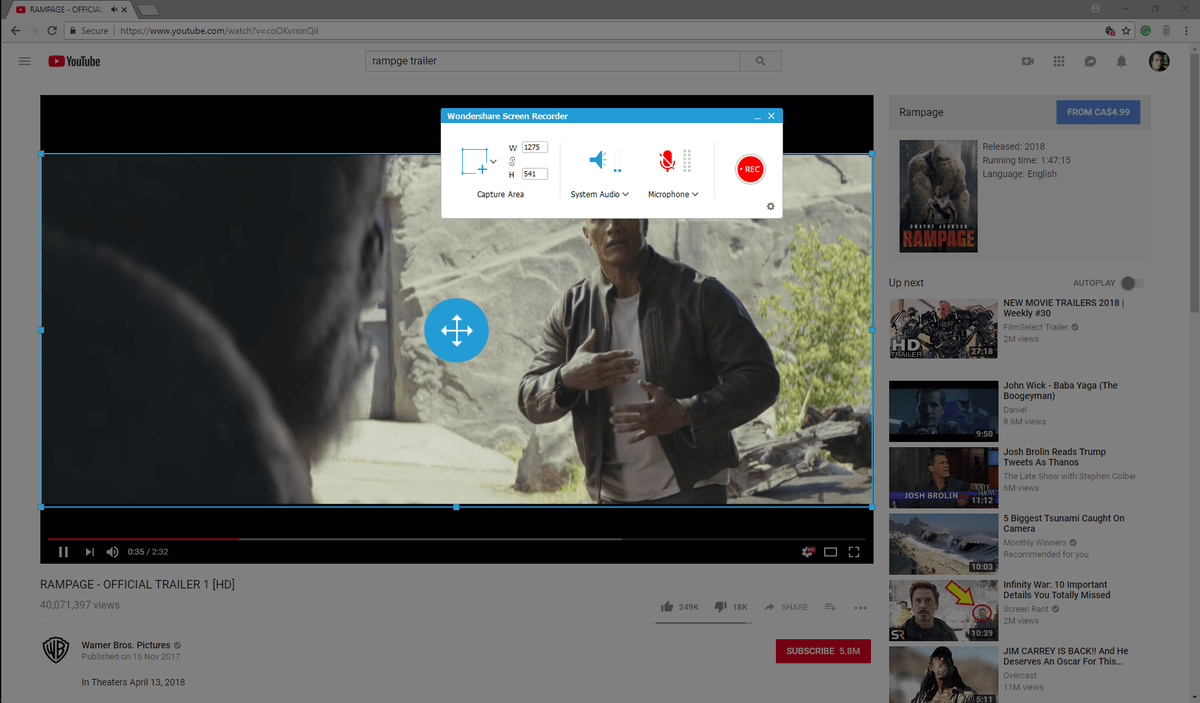
Trình ghi màn hình hoạt động khá tốt sử dụng đơn giản và sẽ quen thuộc với bất kỳ ai đã từng sử dụng một chương trình tương tự trước đây – nhưng nó cũng dễ dàng cho người mới bắt đầu tìm hiểu
Quá trình chuyển đổi cũng dễ dàng như các chức năng còn lại: chỉ cần chọn video bạn muốn chuyển đổi, sau đó chọn thiết bị mà bạn muốn phát video kết quả trên đó.
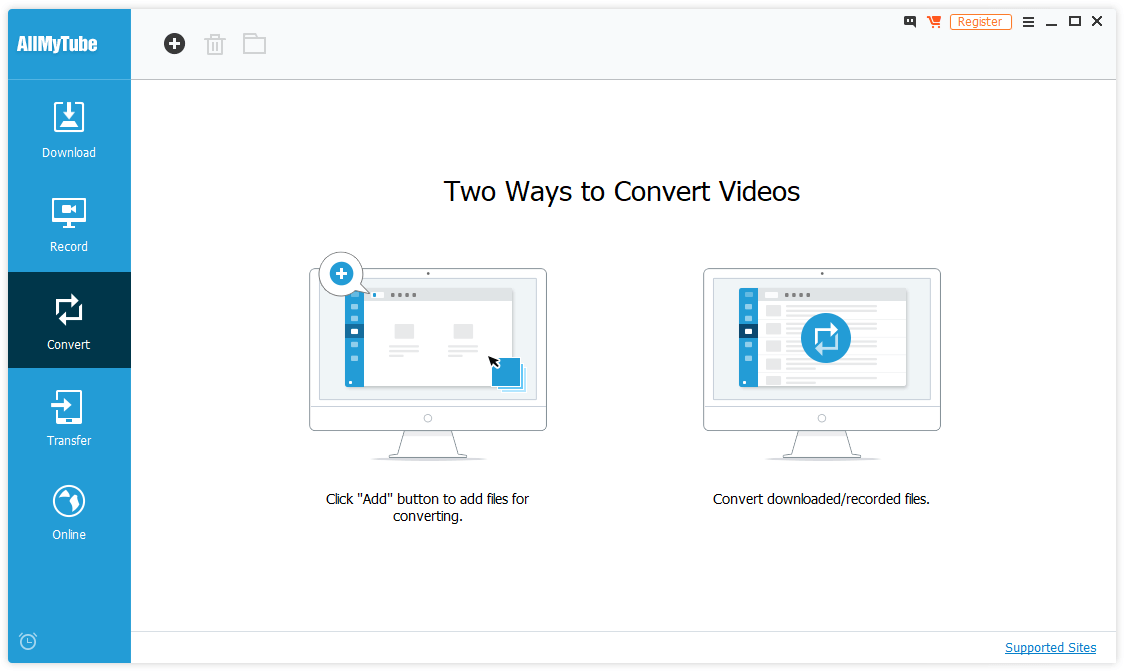
AllMyTube cung cấp nhiều loại cài đặt trước cho thiết bị, từ iPhone đến Android đến PlayStation Portable và mọi thứ ở giữa. Nếu muốn đơn giản hóa quá trình tải xuống và chuyển đổi, bạn có thể đặt AllMyTube thành 'Chế độ tải xuống sau đó chuyển đổi' và chỉ định độ phân giải và định dạng bạn muốn xuất ra trong Tùy chọn. Điều này đặc biệt hữu ích khi bạn tải xuống và chuyển đổi toàn bộ danh sách phát video.

Nếu muốn tải xuống nhiều video cùng lúc, bạn có thể tải xuống danh sách phát hoặc sao chép và dán nhiều URL. Bạn thậm chí có thể đặt chương trình thực hiện theo một số hành động nhất định sau khi hoàn tất tải xuống, bao gồm cả việc thoát khỏi chương trình và thậm chí tắt hoặc chuyển sang chế độ ngủ cho máy tính của bạn.

Phần Chuyển cần nhiều thao tác hơn để sử dụng, nhưng nó khá đơn giản về nguyên tắc. Đơn giản chỉ cần kết nốithiết bị của bạn và nhấp vào nút 'Cài đặt trình điều khiển'. Tôi không chắc tại sao Wondershare không bao gồm trình điều khiển trong gói cài đặt, nhưng tôi đoán là nó sẽ làm cho tải xuống lớn hơn nhiều để bao phủ mọi thiết bị ngoài kia.
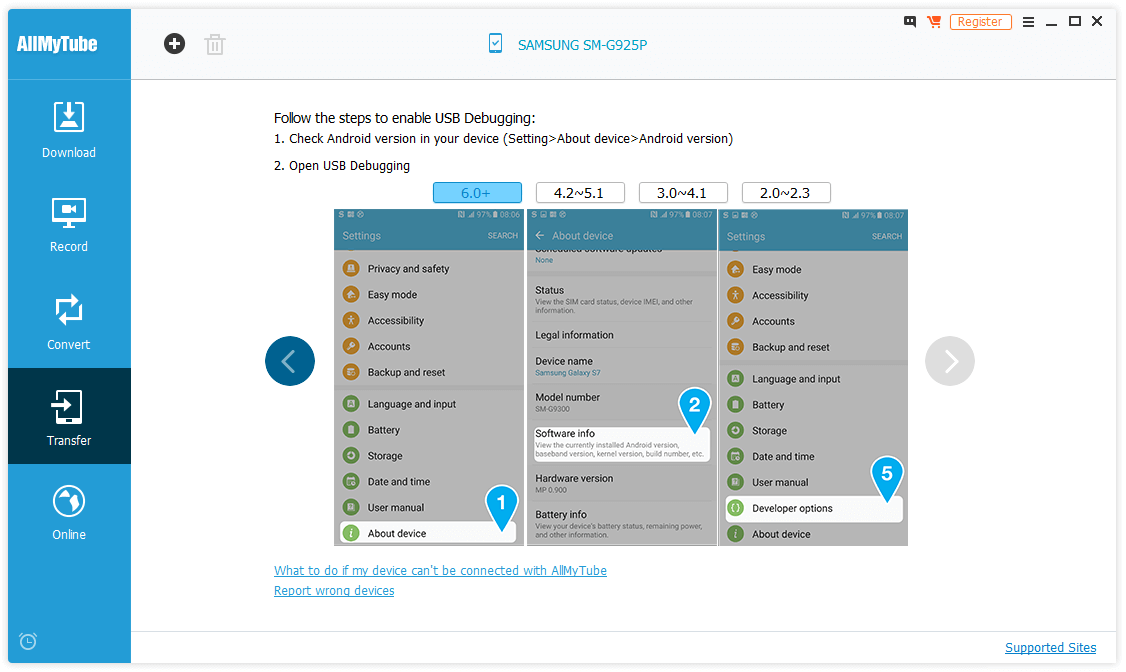
Tuy nhiên đối với tất cả đều có vẻ đơn giản và mặc dù thực tế là tôi đã làm theo hướng dẫn từng bước hữu ích được hiển thị trên màn hình, nhưng tôi không thể quản lý để làm cho tính năng truyền tải hoạt động bình thường trên máy tính để bàn với Samsung Galaxy S7 hoặc Asus Zenfone 2 của mình . Nó nói rằng nó đã phát hiện ra một thiết bị Samsung, nhưng số kiểu máy mà nó liệt kê thực sự đề cập đến một chiếc Galaxy S6 Edge mà tôi chưa bao giờ sở hữu. Thật thú vị, liên kết có tiêu đề 'Việc cần làm nếu thiết bị của tôi không thể kết nối với AllMyTube' thực ra chỉ trỏ đến tệp cài đặt cho một chương trình Wondershare khác có tên là TunesGo.

Chuyển giao phần, khi hoạt động bình thường trên máy tính xách tay của tôi
Tuy nhiên, khi tôi kiểm tra nó bằng máy tính xách tay của mình, quá trình này hoạt động ngay lập tức như mô tả của chương trình và tôi có thể truyền video mà không gặp bất kỳ sự cố nào. Tôi không chắc điều gì đã gây ra sự cố này, nhưng có thể là do một số xung đột trình điều khiển kỳ lạ hoặc cấu hình sai trên máy tính để bàn của tôi, vì trước đây tôi đã gặp sự cố tương tự với các chương trình khác. Một ngày nào đó, tôi sẽ phải tìm ra nguyên nhân, nhưng đó sẽ là câu chuyện của một bài đăng khác.
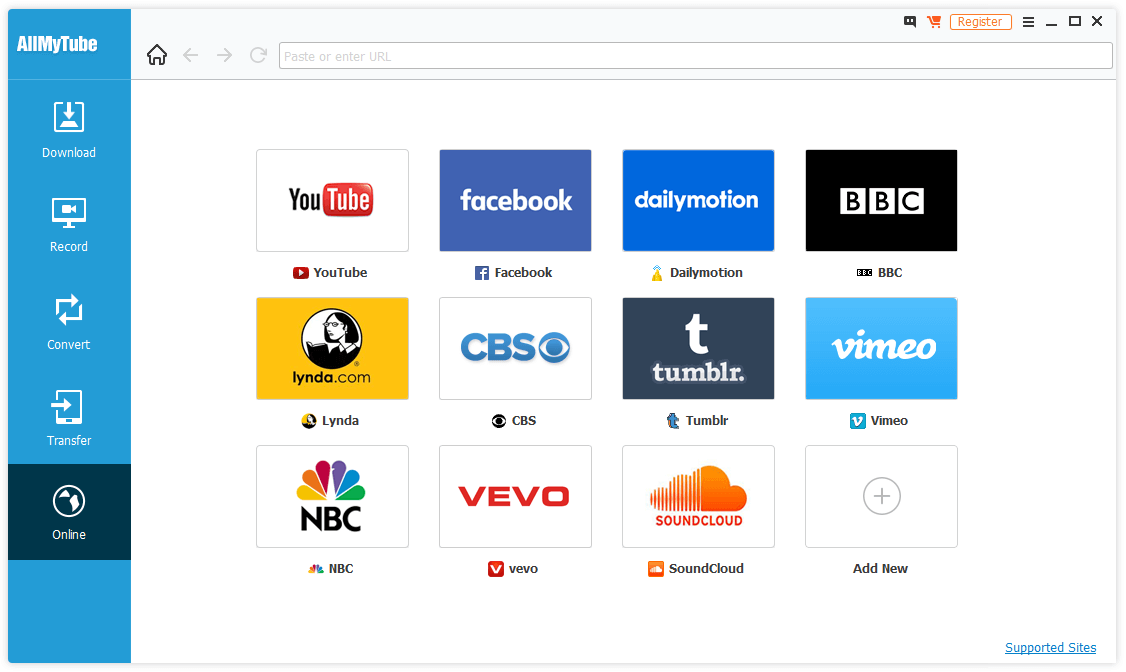
Tab ‘Trực tuyến’chỉ đơn giản là cung cấp quyền truy cập nhanh vào một số trang web phát video phổ biến hơn. Như thường lệ, hãy đảm bảo rằng bạn có quyền và quyền thích hợp trước khi tải xuống từ máy chủ lưu trữ video.
Nếu bạn gặp khó khăn khi sử dụng AllMyTube hoặc muốn có phần giới thiệu nhanh bao gồm cách sử dụng tất cả các tính năng, Wondershare cung cấp hướng dẫn bắt đầu nhanh.
Nếu bạn không chắc liệu AllMyTube có phù hợp với mình hay không, bạn có thể tải xuống phiên bản dùng thử để tự mình kiểm tra chức năng của chương trình. Nó không bị giới hạn thời gian như hầu hết các bản dùng thử miễn phí, nhưng bị giới hạn về các chức năng khả dụng và số lần bạn có thể sử dụng mỗi chức năng, như bạn có thể thấy bên dưới.
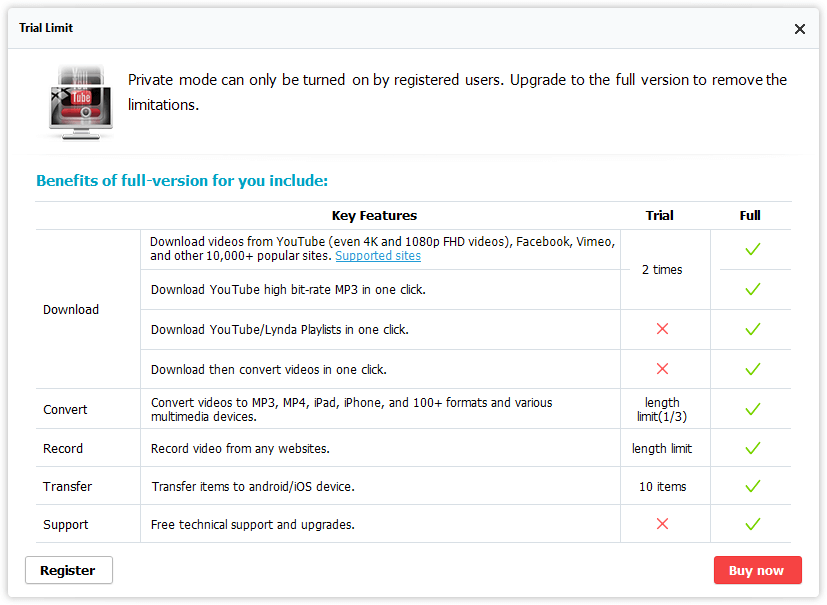
Những hạn chế của phiên bản dùng thử so với phiên bản đầy đủ của phần mềm
Lưu ý quan trọng: AllMyTube thực sự đề cập đến 'tất cả' các trang web video – bao gồm các trang web lưu trữ nội dung người lớn. Do đó, chương trình này không phải lúc nào cũng an toàn cho gia đình/công việc, nhưng nó cung cấp 'Chế độ riêng tư' giúp ẩn và khóa nội dung người lớn. Không có nội dung người lớn trực tiếp trong chương trình, ngoại trừ một số tham chiếu trong phần 'Trang web được hỗ trợ'.
Tải Wondershare AllMyTubeTùy chọn miễn phí tốt nhất: Trình tải xuống video 4K
(Có sẵn cho Mac/PC)

Tôi không chắc điều gì về phần mềm tự do khiến các nhà phát triển đặt tên cơ bản như vậy cho dự án của họ, nhưng ít nhất bạn không thể

